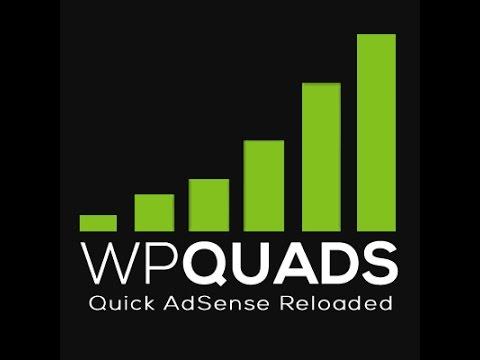心機一転2021年これからブログを始めようと思う人
今まで放置してたワードプレスのブログを持っていて再開しようと思っている人
そんな人たちに向けて記事を書いてます。
今回WordPress 5.6にバージョンアップしました。
近年まれにみる大幅なバージョンアップです。
これによりテーマやプラグインも大幅にアップグレードをしなければならなくなりました。
それで、何回かに分けて、初心者さんや久しぶりにワードプレスに触る人向けに設定方法を端的に簡単に作業できるように記事にしていきます。
まずは今回大幅に変更したAll in One SEOの初期設定の解説を行います。
まずはその前にWordPress5.6に更新しよう。
プラグインを導入する前にワードプレスを更新しなければいけません。
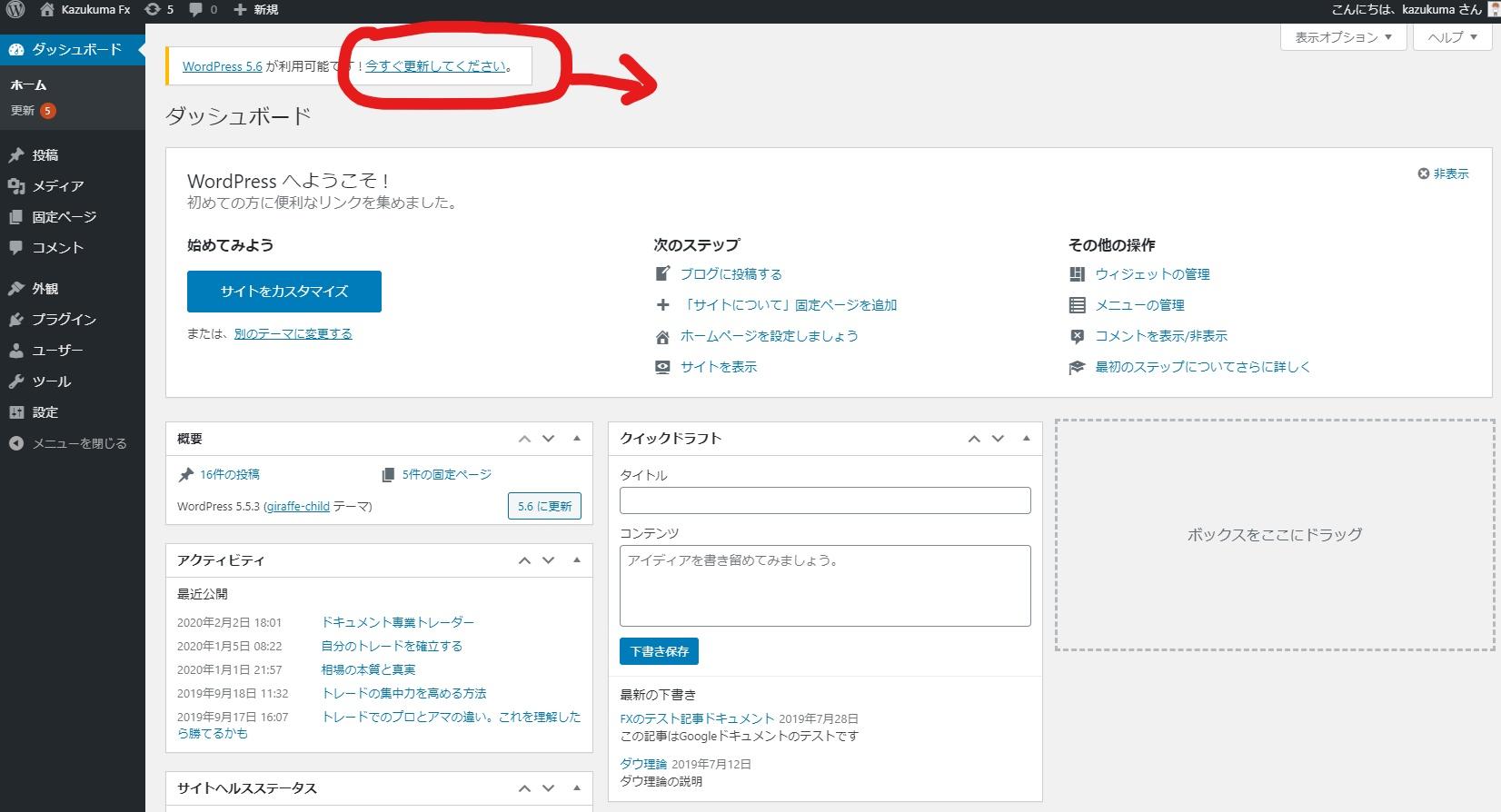
赤まるで囲ったところに今すぐ更新とありますのでクリックしてください。
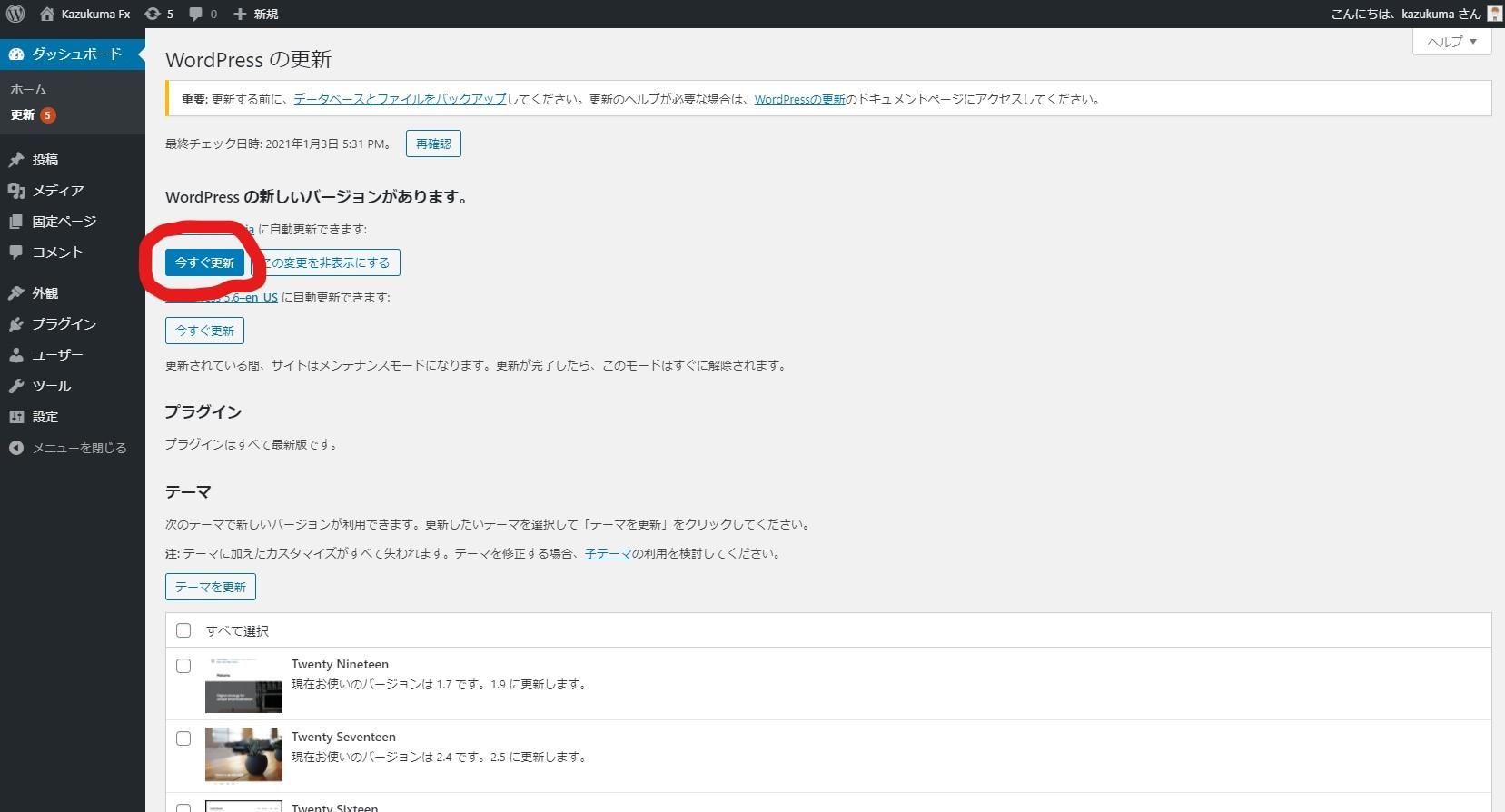
赤丸で囲った今すぐ更新をクリック
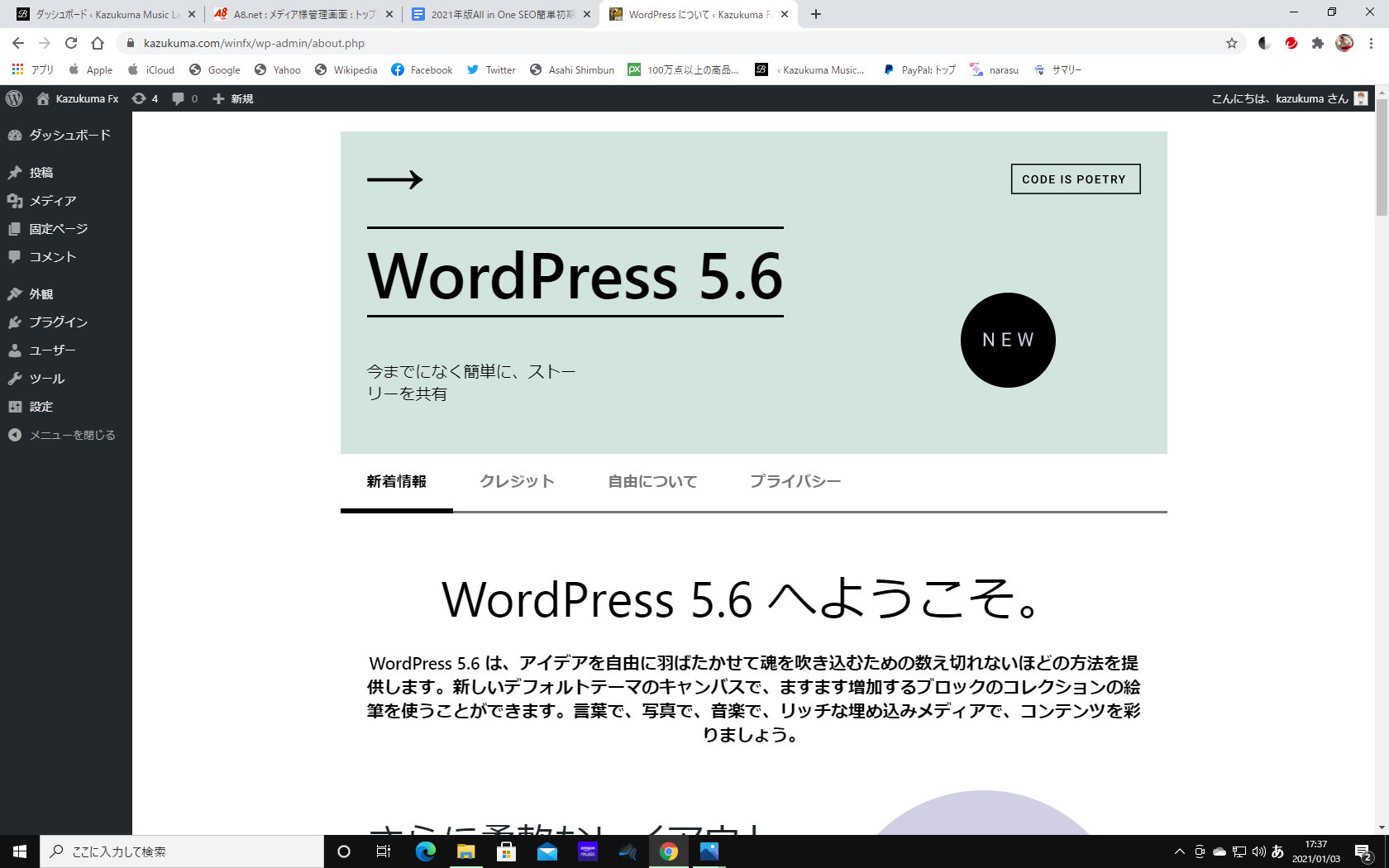
するとこのような画面になり更新が完了です。
All in One SEOをインストールしよう。
インストールしてない方向けに解説しますのでインストールしている方は今すぐ更新をクリックして先に進んでください。
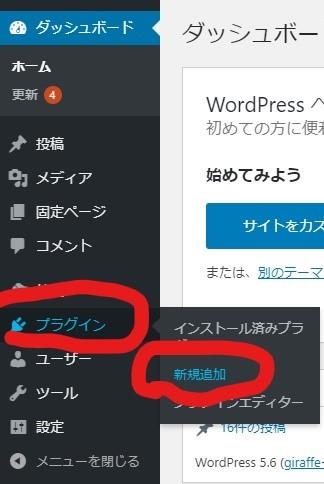
ダッシュボードの左側のプラグインをクリックすると新規追加と出てきますので、ここをクリックします。
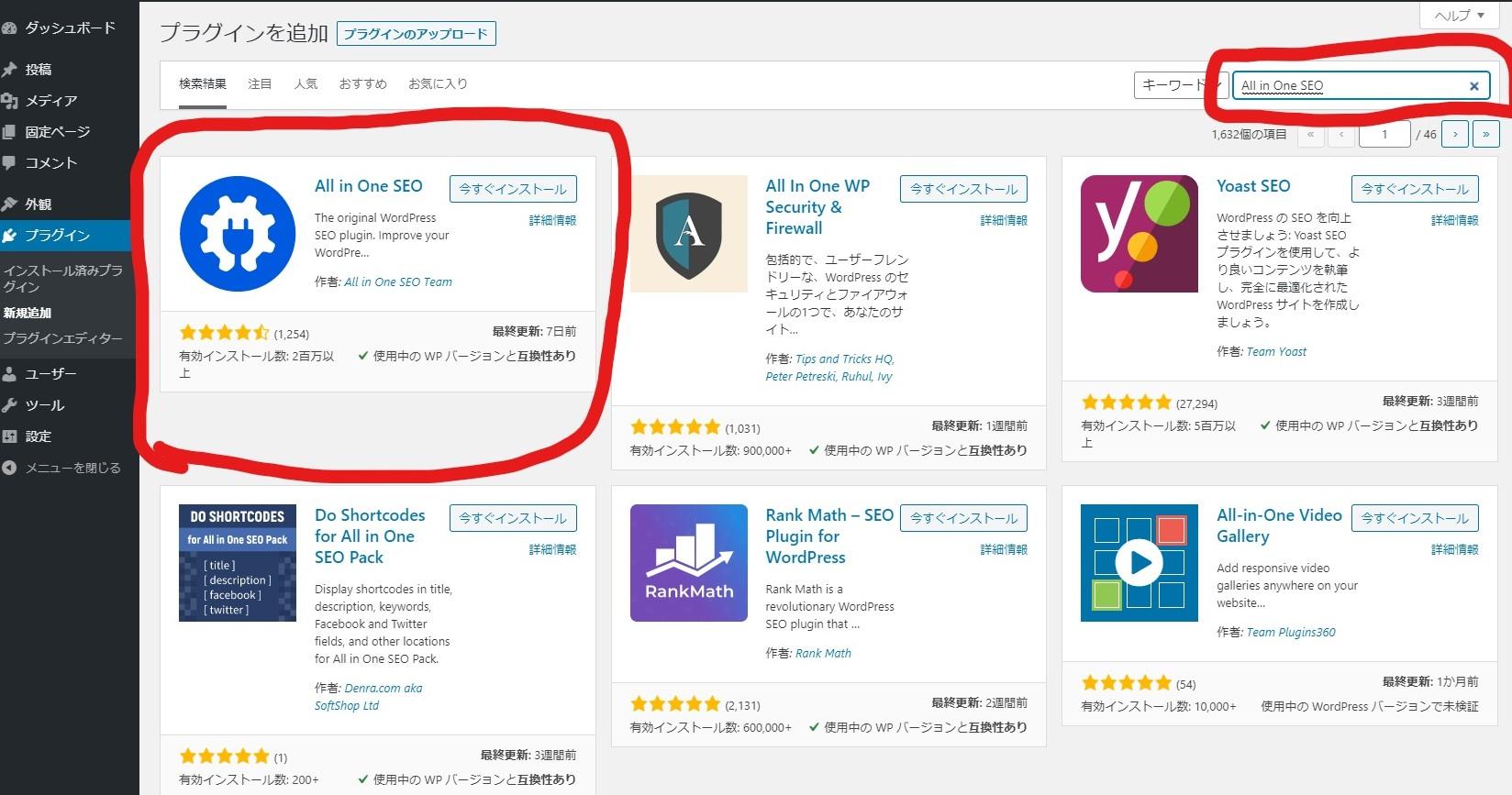
右側の検索窓に、All in One SEOと入れるとプラグインのインストール画面が現れますのでマークを確認して今すぐインストールをクリックします。
以前から利用している方はもうお気づきだろうと思いますが、アイコンも名称も変更になりました。
以前はオールインワンSEO パックでしたね。
では、今すぐインストールをクリックします。

すると有効化に代わりますのでその有効化をクリックします。
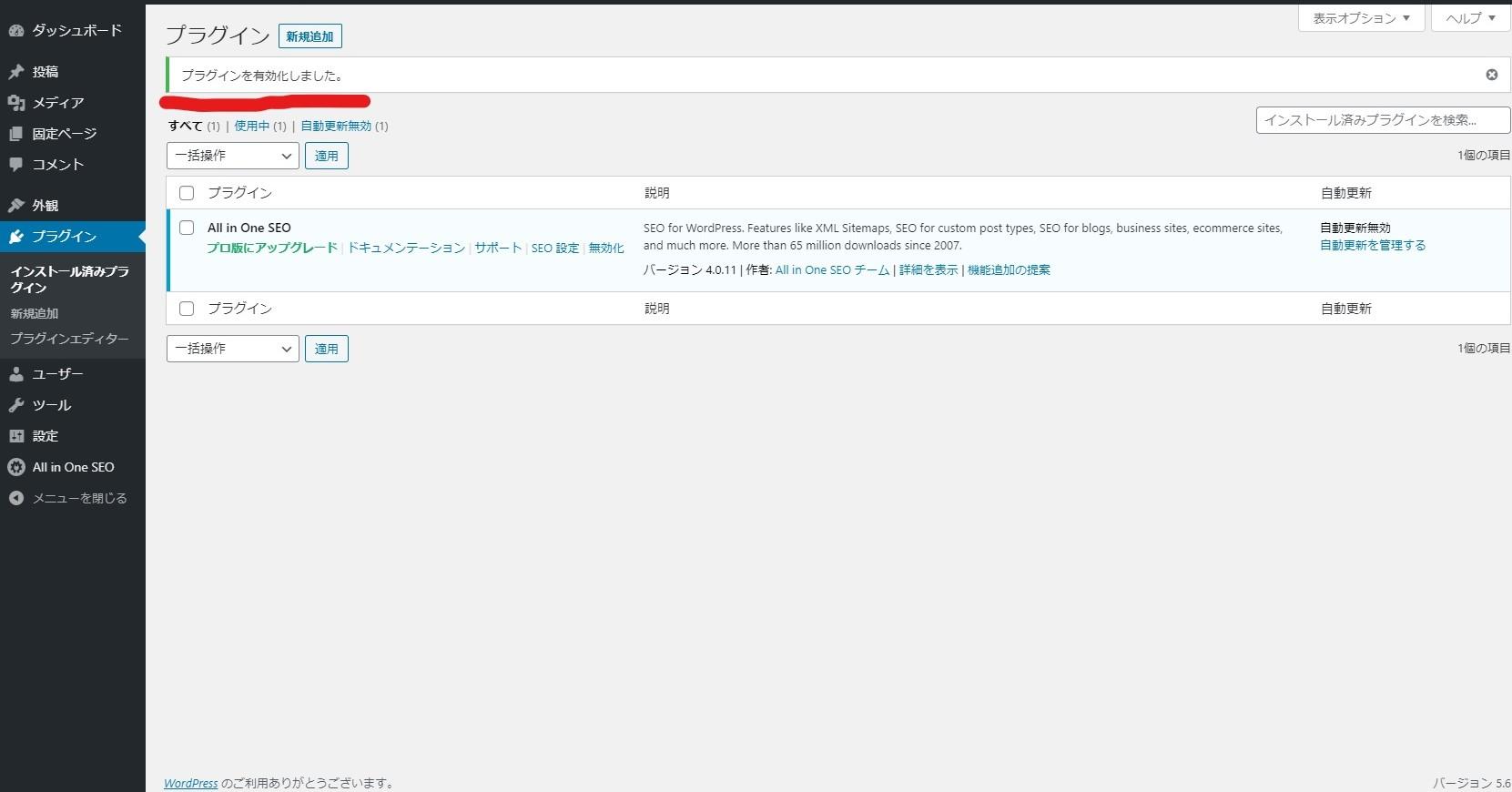
この画面になりプラグインを有効化しましたとなりこれでインストールは終了です。
All in One SEOの初期設定
まずは再度ダッシュボードに戻り右側の設定の下にAll in One SEOがあるのを確認出来たらクリックします。

クリックしたら各種設定画面が現れます。
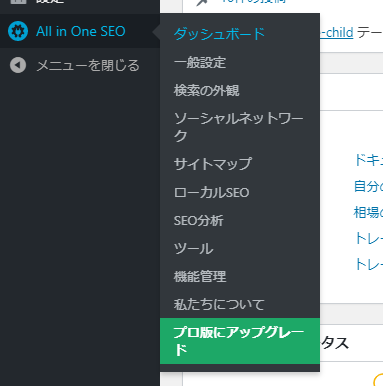
ダッシュボード、一般設定、検索の外観、ソーシャルネットワーク、サイトマップ、ローカルSEO 、SEO 分析、ツール、機能管理、私たちについて、プロ版にアップグレードの11項目になります。
かなり多いと思いますが、ほとんどがデフォルトで済みますので最低限の設定で進行します。
それでは、一番上のダッシュボードをクリックして設定を始めましょう。
ダッシュボード
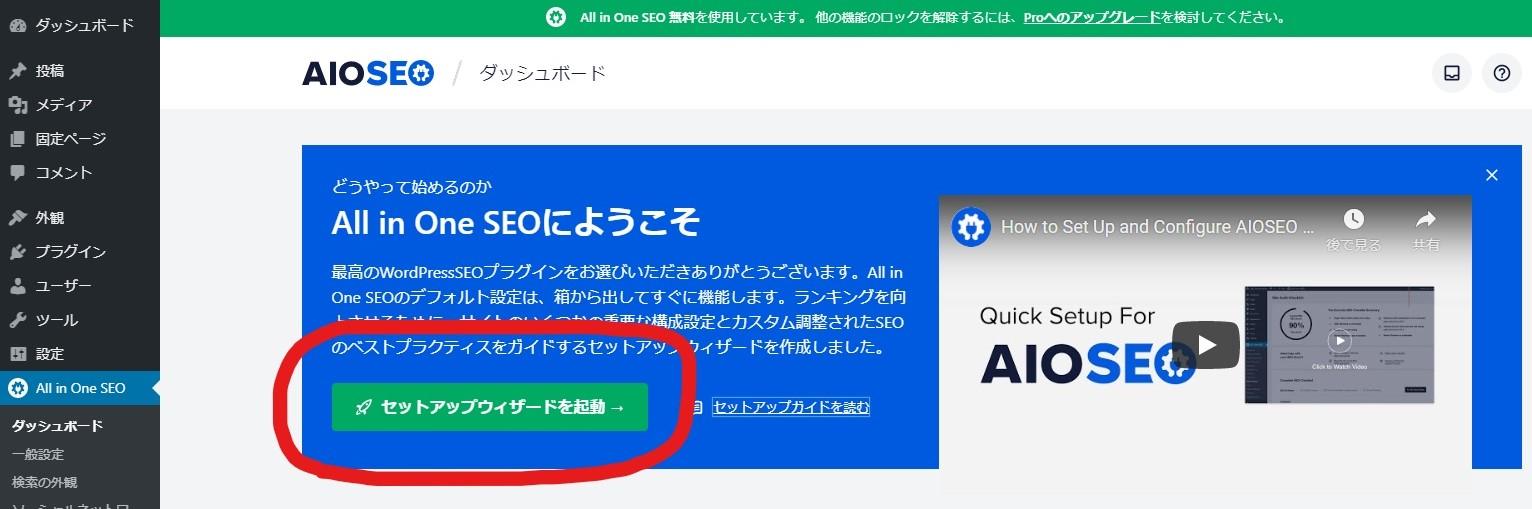
クリックするとセットアップウイザードを起動と出てきますのでクリックして進みます。
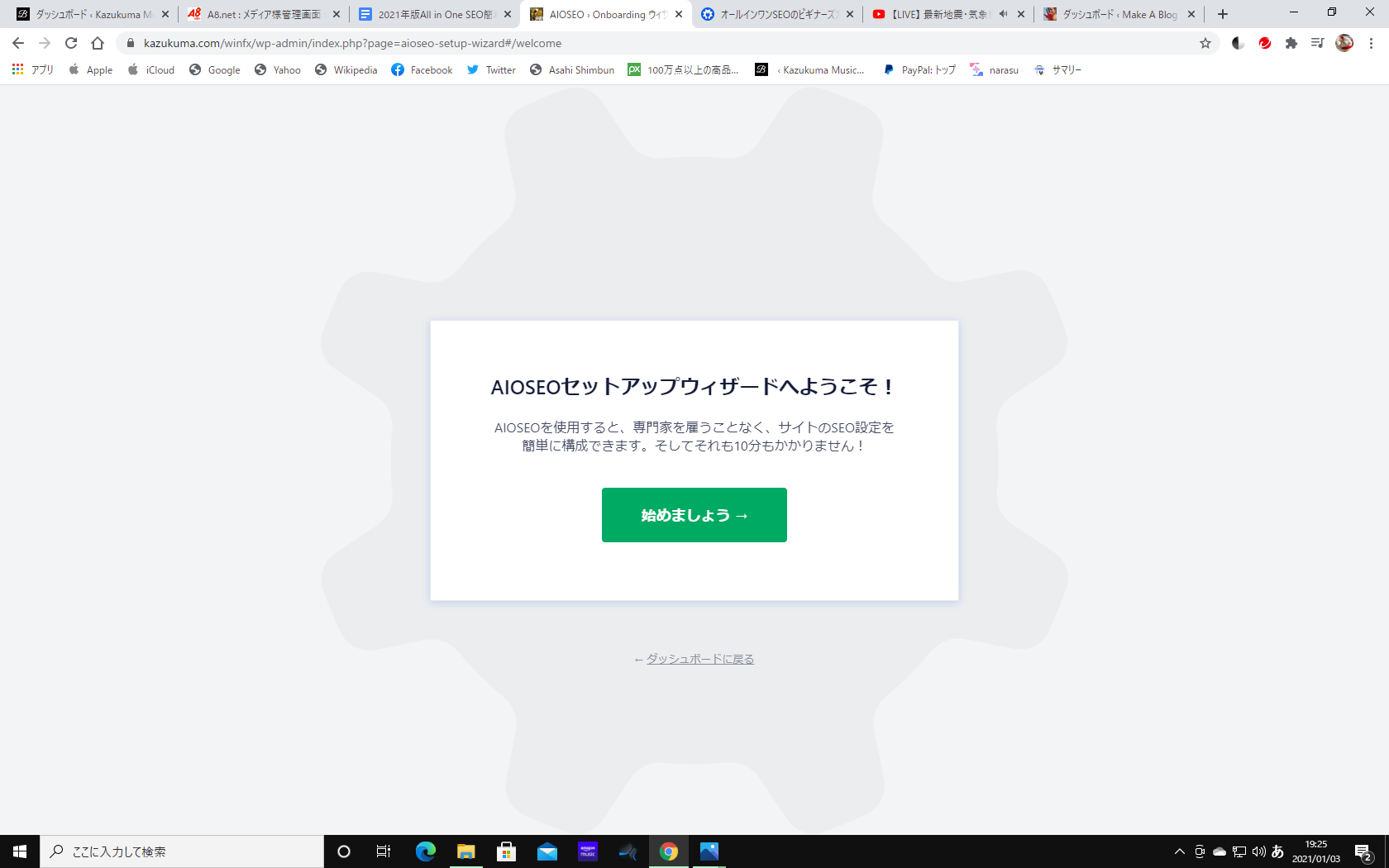
ゆっくり作業しても10分ぐらいで終わりますので進めていきましょう。
カテゴリーの選定
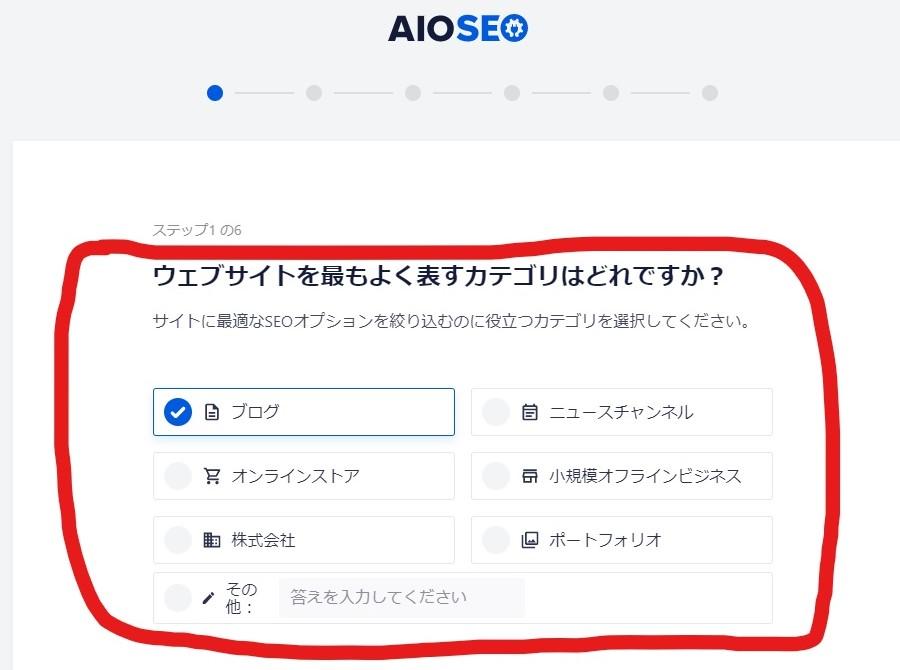
カテゴリーを、ブログ、ニュースチャンネル、オンラインストア、小規模オフラインビジネス、株式会社、ポートフォリオ、その他から選びます。
ホームページタイトルとメタ説明
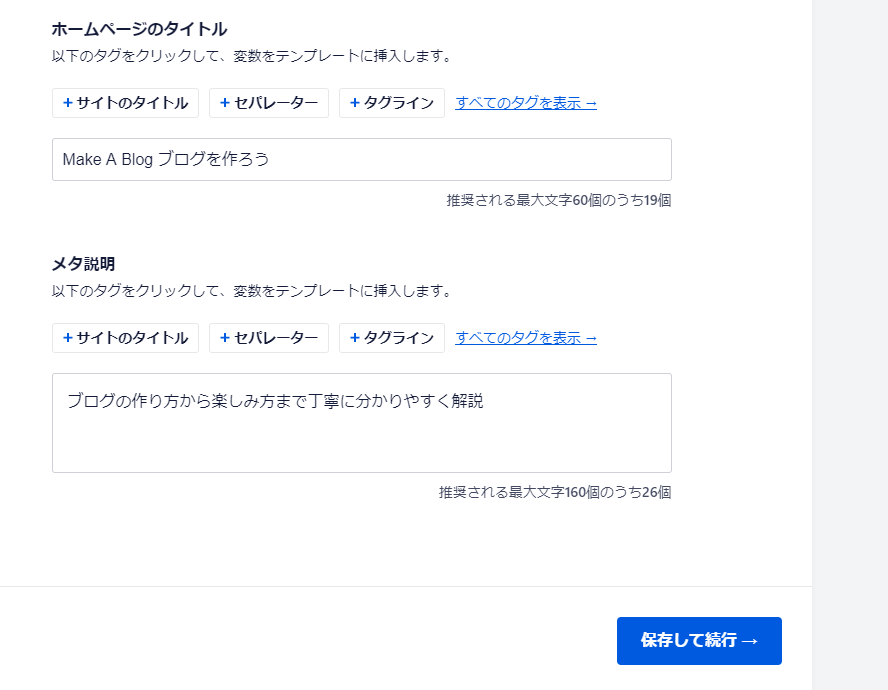
ここでは、ブログタイトルで検索してもらいたいキーワードを入れて端的に記入していきます。
例で、このブログのタイトルそのままに記入しました。
メタ説明では、このブログの内容をおおよそ100文字くらいで、キーワードを入れながら記入してください。
そしてすべて記入し終わったら、下の保存して続行をクリックします。
追加のサイト情報
次は個人の簡単な情報とSNSのアカウントの入力です。

個人または組織
ここでは個人か組織を選択して名前を記入します。
ソーシャルプロフィール
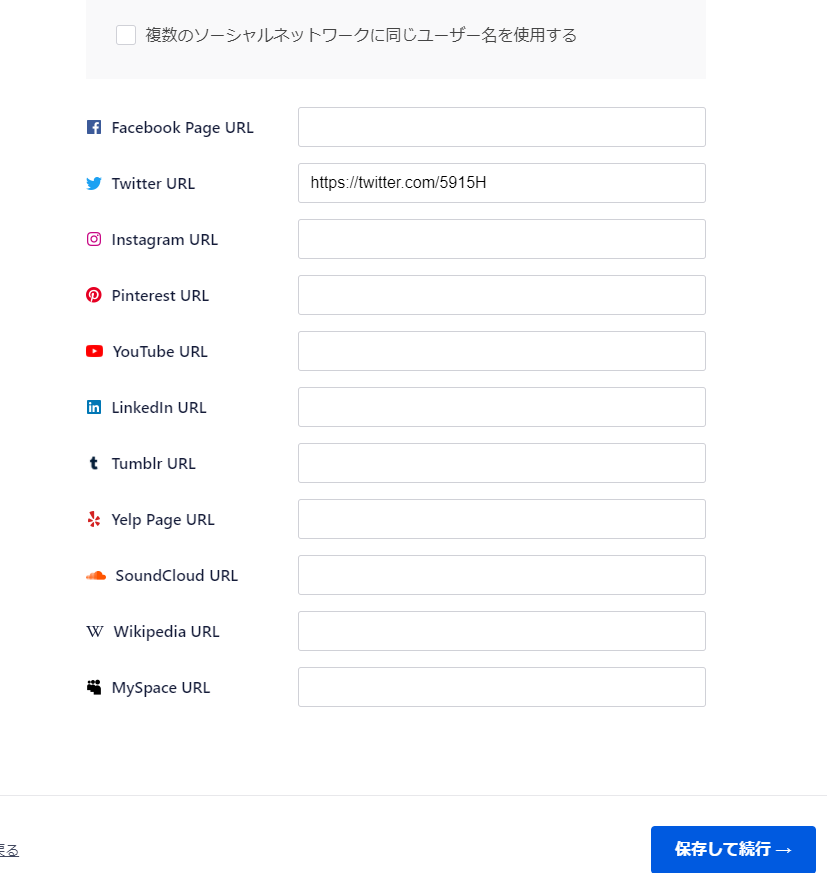
Facebook、Twitter、Instagram、Pinterest、YouTube、LinkedIn、Tumblr、yelp page、SoundCloud、Wikipedia、MyspaceなどのプロフィールURL を記入して下の保存して続行をクリックします。
どのSEO 機能を有効にしますか?
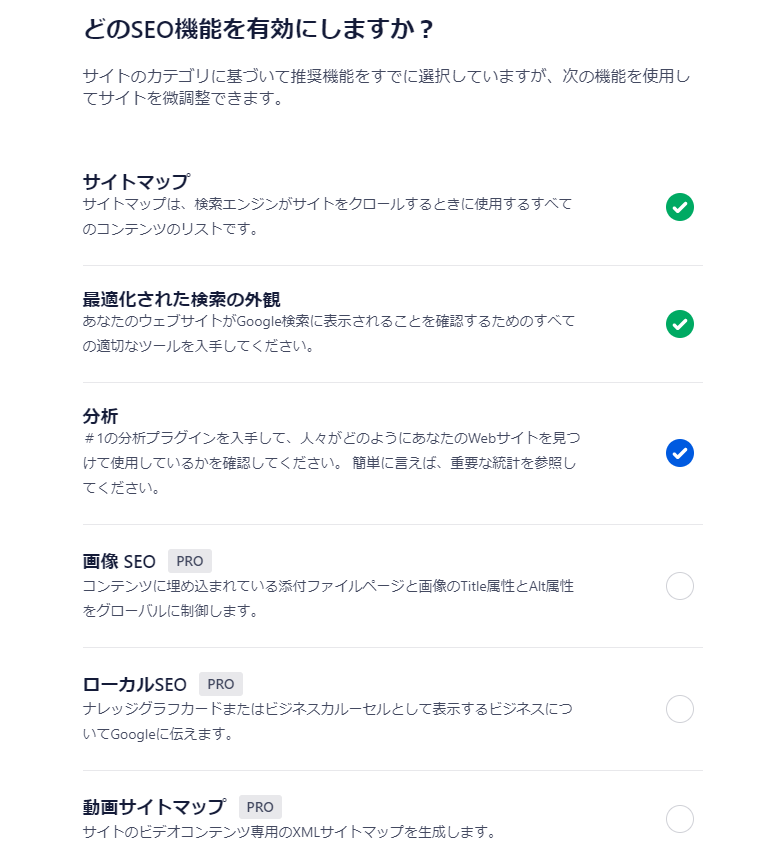
ここでは、上からサイトマップ、最適化された検索の外観、分析の三項目が無料ですのでこれらにチェック入れて保存して続行をクリックします。
尚、分析より下はPROになっており有料ですので無料版利用の方は無視して結構です。
検索の外観
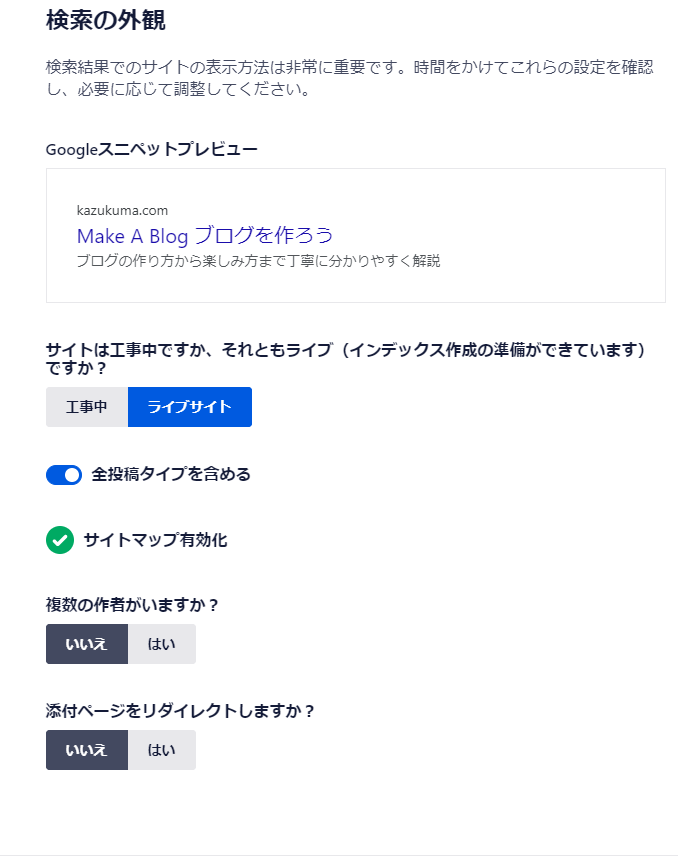
ここでは、サイトの工事中か利用中、ライブサイトかいずれかをチェック。
全投稿タイプを含めるにチェック。
サイトマップ有効化をチェック。
作者が1人か複数かを選択。
添付ページをリダイレクトするか?しないか?を選択して、下の保存して続行をクリックします。
サイトアナライザーのセットアップ
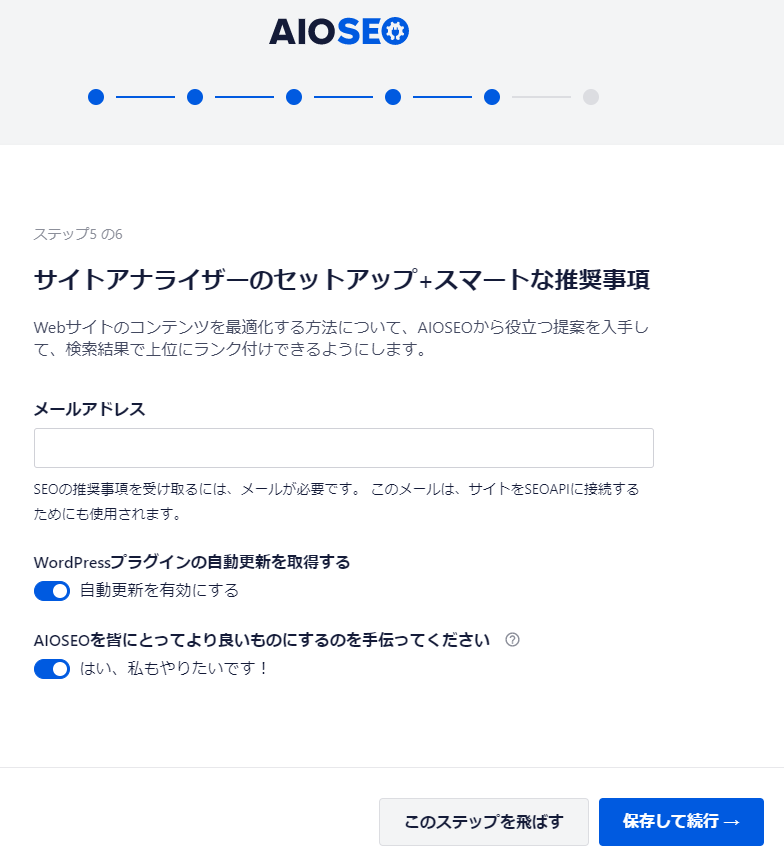
メールアドレスの空欄に自身のメールアドレスを記入して保存して続行をクリックします。
AIOSEOのライセンスキーの入力
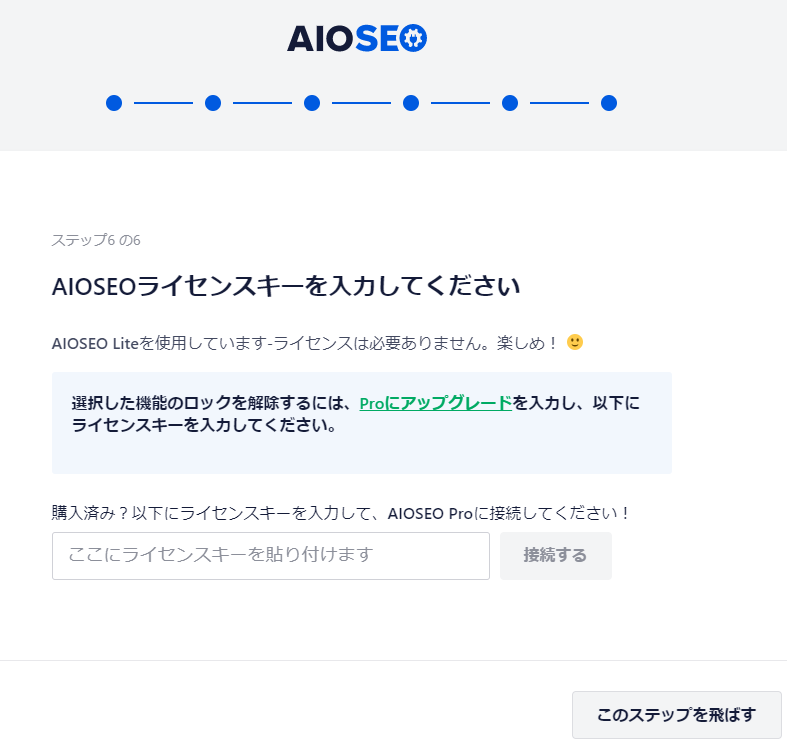
こちらは有料の方のライセンスキー入力ですので、無料の方はスキップして結構です。
このステップを飛ばすをクリックします。

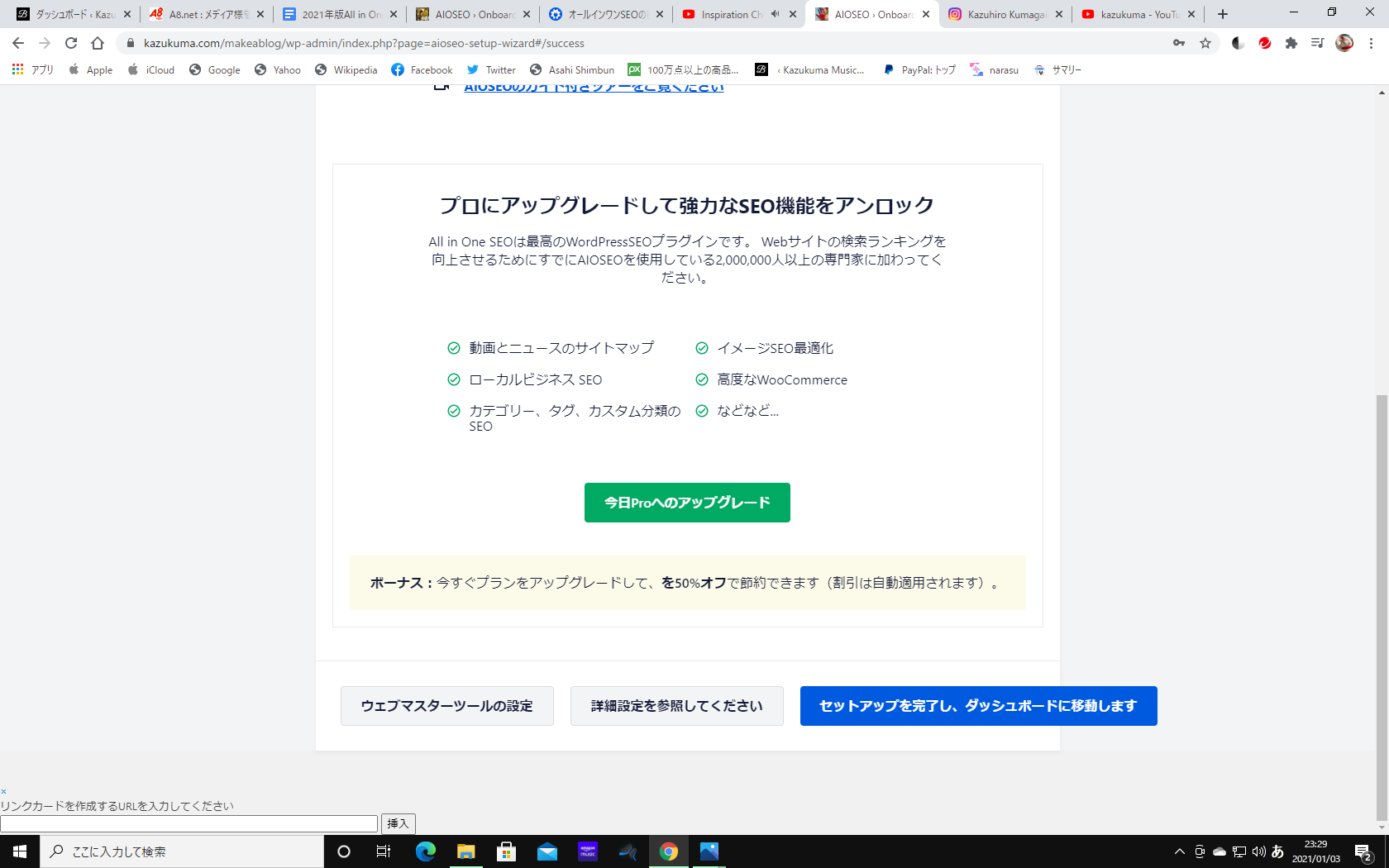
一応セットアップウイザードでの基本設定は終わりです。
しかし、あなたのサイトはSEO対応ではありませんになっておりますので、次の詳細設定に進みます。
詳細設定をしてSEO 対応にしよう
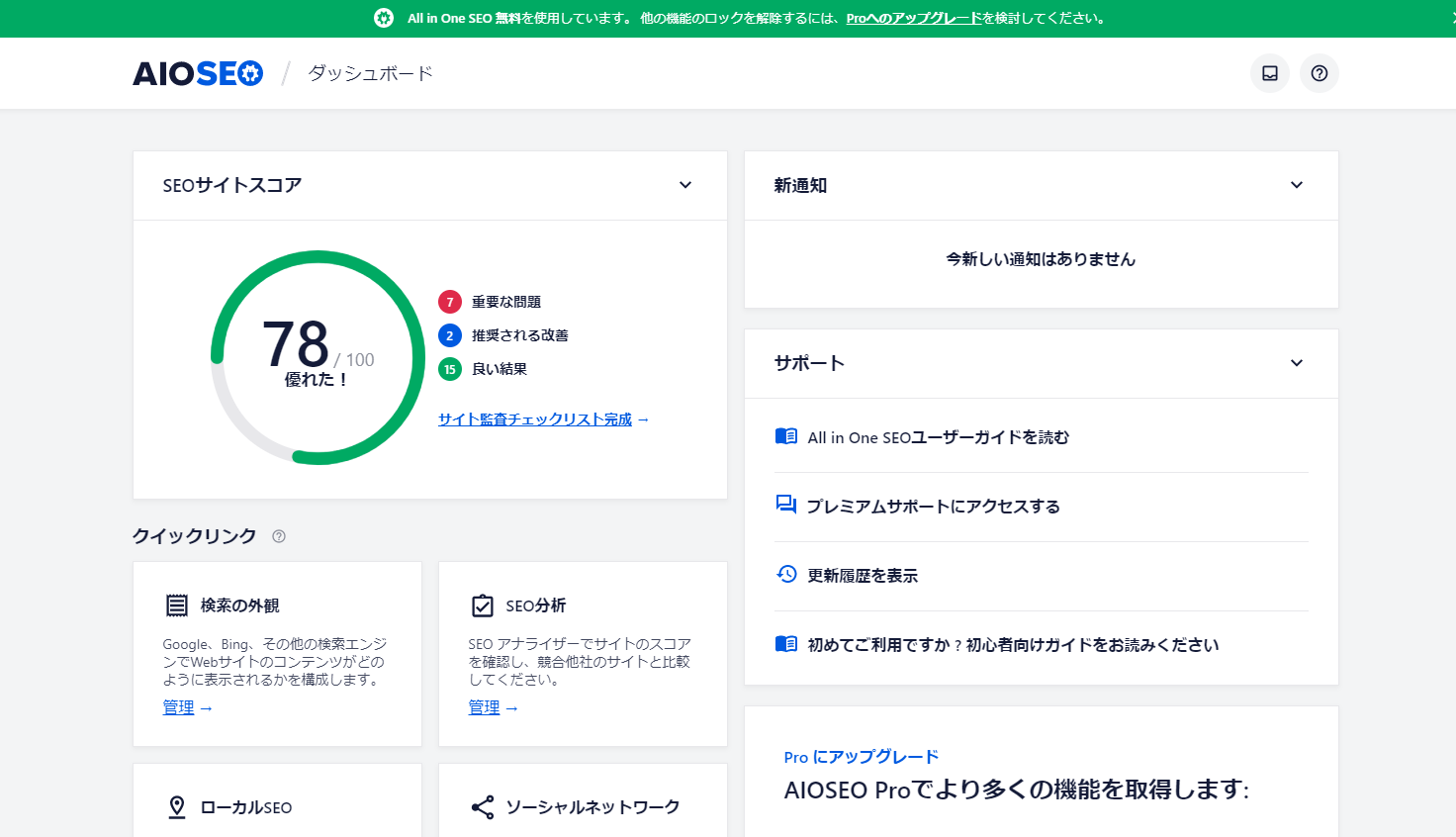
ダッシュボードに戻るとこのような画面になります。
ここにSEOサイトスコアがあり現在78%のスコアです。
もうちょっと改善してみましょう。
サイトスコアの赤丸(重要な問題)が7つあり、青丸(推奨される改善)が2つあります。
これらをチェックして改善しましょう。
まずはサイト監査チェックリスト完成をクリックします。
ここでは個々のブログによって改善事項が異なっていますので、まずは赤丸の項目を改善して、それから青丸を改善しましょう。
スコアの合格点は、70点以上ですのでセットアップウイザードだけでも問題ないレベルになっておりますが、完璧を目指すなら個々のチェックリストで完成を目指してください。
まとめ
今回の大型アップデートで変わった点は基本的な設定はセットアップウイザードで行うことで、足りないところは個々のブログによって違いますのでここで修正することです。
急ぎ足で説明しましたが、あくまで最低限の設定の説明と理解してください。
これからも修正点が分かり次第ブログに書きますのでよろしくお願いします。